Importancia de actualizar firmware MikroTik
El firmware, también conocido como software embebido, es un tipo de software que reside en la memoria de un dispositivo electrónico, como un router, un smartphone, una impresora o incluso en componentes de hardware como las placas base de los ordenadores. Funciona como una capa intermedia entre el hardware y el sistema operativo, proporcionando instrucciones básicas para que el dispositivo funcione correctamente.
Funciones principales del firmware:
- Inicialización del dispositivo: El firmware es responsable de inicializar el hardware del dispositivo y cargar el sistema operativo.
- Gestión del hardware: El firmware controla las funciones básicas del hardware, como la entrada y salida de datos, la comunicación con otros dispositivos y la gestión de la energía.
- Interfaz con el sistema operativo: El firmware proporciona una interfaz para que el sistema operativo pueda interactuar con el hardware.
- Seguridad: El firmware puede incluir funciones de seguridad para proteger el dispositivo contra accesos no autorizados y ataques maliciosos.
- Actualizaciones: El firmware puede actualizarse para corregir errores, mejorar el rendimiento y añadir nuevas funciones.
Actualizar el firmware MikroTik ofrece varias ventajas que pueden mejorar la experiencia del usuario, aumentar la seguridad y garantizar el buen funcionamiento del equipo.
Ventajas principales:
- Seguridad mejorada
- Corrección de vulnerabilidades: Las actualizaciones corrigen fallos de seguridad conocidos que pueden ser explotados por hackers para obtener acceso no autorizado al dispositivo, robar datos o instalar malware.
- Protección contra nuevas amenazas: Las nuevas versiones del firmware suelen incluir funciones de seguridad mejoradas para combatir las últimas ciberamenazas, como ataques de phishing, ransomware y malware.
2. Rendimiento optimizado
- Mejoras en la velocidad y la estabilidad: Las actualizaciones pueden optimizar el software del dispositivo, lo que se traduce en un tráfico de red más rápido, menor latencia y menos fallos.
- Corrección de errores: Los errores que causaban lentitud, congelaciones u otros problemas de rendimiento se corrigen en las actualizaciones, proporcionando una experiencia de uso más fluida y eficiente.
3. Nuevas funcionalidades y compatibilidad
- Nuevas funciones: Las actualizaciones pueden añadir nuevas funciones al dispositivo, ampliando sus capacidades y satisfaciendo las necesidades de los usuarios de forma más completa.
- Compatibilidad mejorada: Las nuevas versiones del firmware pueden mejorar la compatibilidad con otros dispositivos, servicios y software, garantizando una experiencia más integrada y libre de problemas de conectividad.
4. Mayor fiabilidad y vida útil
- Reducción de fallos: Las actualizaciones corrigen problemas que pueden provocar fallos en el dispositivo, aumentando su fiabilidad y estabilidad a largo plazo.
- Prolongación de la vida útil: Mantener el firmware actualizado garantiza que el dispositivo siga funcionando con el máximo rendimiento y seguridad durante más tiempo, retrasando la necesidad de sustituirlo o repararlo.
5. Acceso a funciones exclusivas
- Funciones avanzadas: Algunas actualizaciones desbloquean funciones avanzadas que solo están disponibles para los usuarios con el firmware actualizado, como herramientas de gestión y personalización más completas.
- Mejoras en la interfaz: Las actualizaciones pueden mejorar la interfaz de usuario, haciéndola más intuitiva, fácil de usar y estéticamente agradable.
Recomendación:
- Compruebe periódicamente si hay actualizaciones: La mayoría de los fabricantes ofrecen actualizaciones de firmware con regularidad. Es importante comprobar si hay actualizaciones disponibles para sus dispositivos e instalarlas lo antes posible.
- Haga una copia de seguridad antes de actualizar: Se recomienda hacer una copia de seguridad de los datos del dispositivo antes de instalar una actualización, para evitar la pérdida de información en caso de problemas.
- Asegúrese de que su router está conectado a Internet durante todo el proceso de actualización.
- No interrumpa el proceso de actualización.
Cómo actualizar el firmware MikroTik
Abra Winbox y conéctese a su router MikroTik.
En el menú de la izquierda, haga clic en System y luego en RouterBOARD.
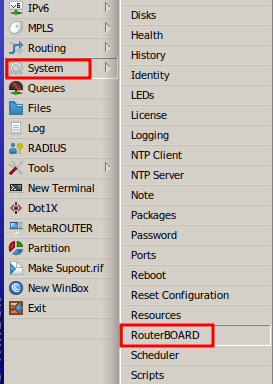
En la pantalla RouterBOARD, compruebe si hay nuevas actualizaciones disponibles.
Si las hay, haga clic en el botón Upgrade.
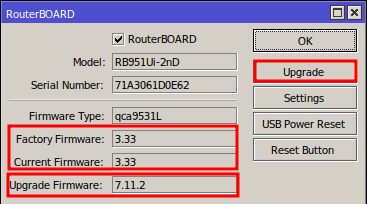
Haga clic en Yes para confirmar la actualización del firmware de MikroTik.
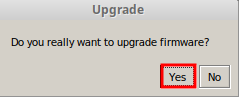
Espere a que finalice la actualización. El proceso puede tardar unos minutos.
Una vez finalizada la actualización, aparecerá un mensaje de éxito. El mensaje también le informará de que el router debe reiniciarse para que los cambios surtan efecto.
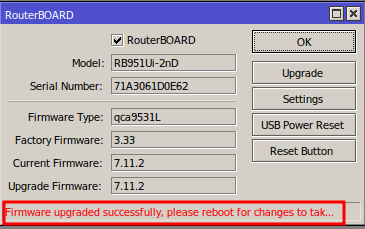
Reiniciar el Router MikroTik
En el menú de la izquierda, haga clic en System y luego en Reboot.
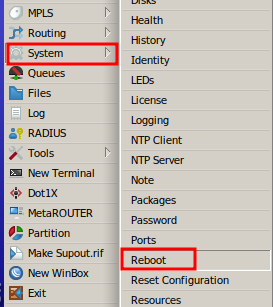
Se abrirá una nueva ventana con la confirmación del reinicio.
Haga clic en Sí para reiniciar el sistema.
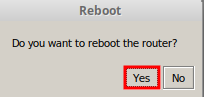
Verificar la versión del firmware del MikroTik
Una vez reiniciado el router, vuelva al menú System > RouterBOARD.
En la pantalla RouterBOARD, compruebe si la versión del firmware se ha actualizado a la versión más reciente.
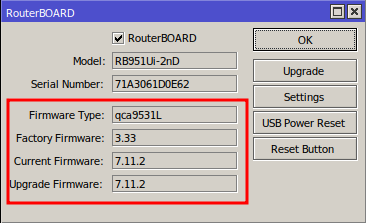
El firmware de su router MikroTik es como el sistema operativo de su dispositivo, responsable de su seguridad, rendimiento y funcionalidades. Mantener el firmware actualizado es crucial para garantizar que está aprovechando al máximo su MikroTik y protegiendo su red contra las últimas amenazas.
Para garantizar la seguridad, el rendimiento y aprovechar al máximo las funcionalidades de su router MikroTik, lea nuestra guía completa “Como actualizar Mikrotik RouterOS: Guía completa para seguridad, nuevas funciones y mejor rendimiento“.
¿No encontraste la información que buscabas? ¿Tienes otras preguntas? ¿Quieres ayudarnos a mejorar el material? No dudes en ponerte en contacto y buscar el soporte de MKController. Haz clic aquí para eventuales dudas.
Potencia el control, la eficiencia y el acceso remoto de tu Mikrotik con MKController. Haz clic aquí para probar ahora y descubre el poder de una gestión avanzada e intuitiva para elevar tu experiencia a nuevos niveles.


